国旅手游网提供好玩的手机游戏和手机必备软件下载,每天推荐精品安卓手游和最新应用软件app,并整理了热门游戏攻略、软件教程、资讯等内容。欢迎收藏
网友深夜提问:solidworks三维图怎么转化为二维图
有些人在使用SolidWorks,却还不会把三维图转换成二维图输出,所以下面小编就带来了在SolidWorks里把三维图转换成二维图输出的教程。
1、打开SolidWorks软件,单击菜单中“文件”—>“新建”,弹出对话框如下图,选择“工程图”,然后单击确定
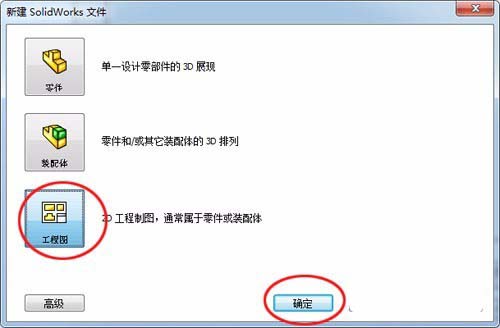
2、在左边的“模型视图”属性管理框中单击“浏览”按钮,选择以画好的三维模型,这里以螺栓为例
3、将螺栓三维模型按主视图、俯视图、左视图和三维示意图的顺序依次放置在图纸中,
4、在工具栏中选择“智能尺寸”按钮,依次在三视图中标注螺栓尺寸,
5、然后在右下角标题栏中添加元件名称(如螺栓)等元件信息,如下图
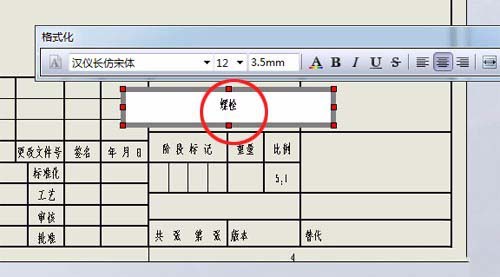
6、至此,我们就将一个三维模型转换成二维图纸形式,方便元件的加工和安装。
上面就是小编带来的在SolidWorks里把三维图转换成二维图输出的具体操作教程,小伙伴们都学会了吗?
关于《在SolidWorks里把三维图转换成二维图输出的具体操作》相关问题的解答浮动小编就为大家介绍到这里了。如需了解其他软件使用问题,请持续关注国旅手游网软件教程栏目。
版权声明:本文内容由互联网用户自发贡献,该文观点仅代表作者本人。本站仅提供信息存储空间服务,不拥有所有权,不承担相关法律责任。如果发现本站有涉嫌抄袭侵权/违法违规的内容,欢迎发送邮件至【1047436850@qq.com】举报,并提供相关证据及涉嫌侵权链接,一经查实,本站将在14个工作日内删除涉嫌侵权内容。
本文标题:【solidworks三维图转化为二维图[solidworks2019三维图怎么转化为二维图]】
本文链接:http://www.citshb.com/class289425.html